使用 VS Code 中的 AI 編輯 Jupyter Notebook
Visual Studio Code 原生支援使用 Jupyter Notebook,也支援透過 Python 程式碼檔案進行操作。VS Code 中的 AI 功能可以幫助您建立和編輯 Notebook,以及分析和視覺化資料。在本文中,您將學習如何使用 VS Code 中的 AI 功能來處理 Jupyter Notebook。
構建新的 Notebook
為了加速開始新的 Notebook,您可以使用 VS Code 中的 AI 功能來構建新的 Notebook。使用自然語言提供您想要新增的功能以及您想要使用的庫的詳細資訊。
要使用 AI 建立新的 Notebook,請選擇以下任一選項
-
在聊天輸入框中鍵入
/newNotebook斜槓命令,然後輸入建立 Notebook 的詳細資訊。 -
選擇 Agent,然後鍵入一個自然語言提示,要求建立新的 Notebook。
請參閱 提示示例 文章,瞭解有效的 Notebook 提示。
以下螢幕截圖展示了 Agent 對提示 建立一個 Jupyter Notebook 來從 #housing.csv 讀取資料 的輸出(您可以從 Kaggle 獲取此資料集)
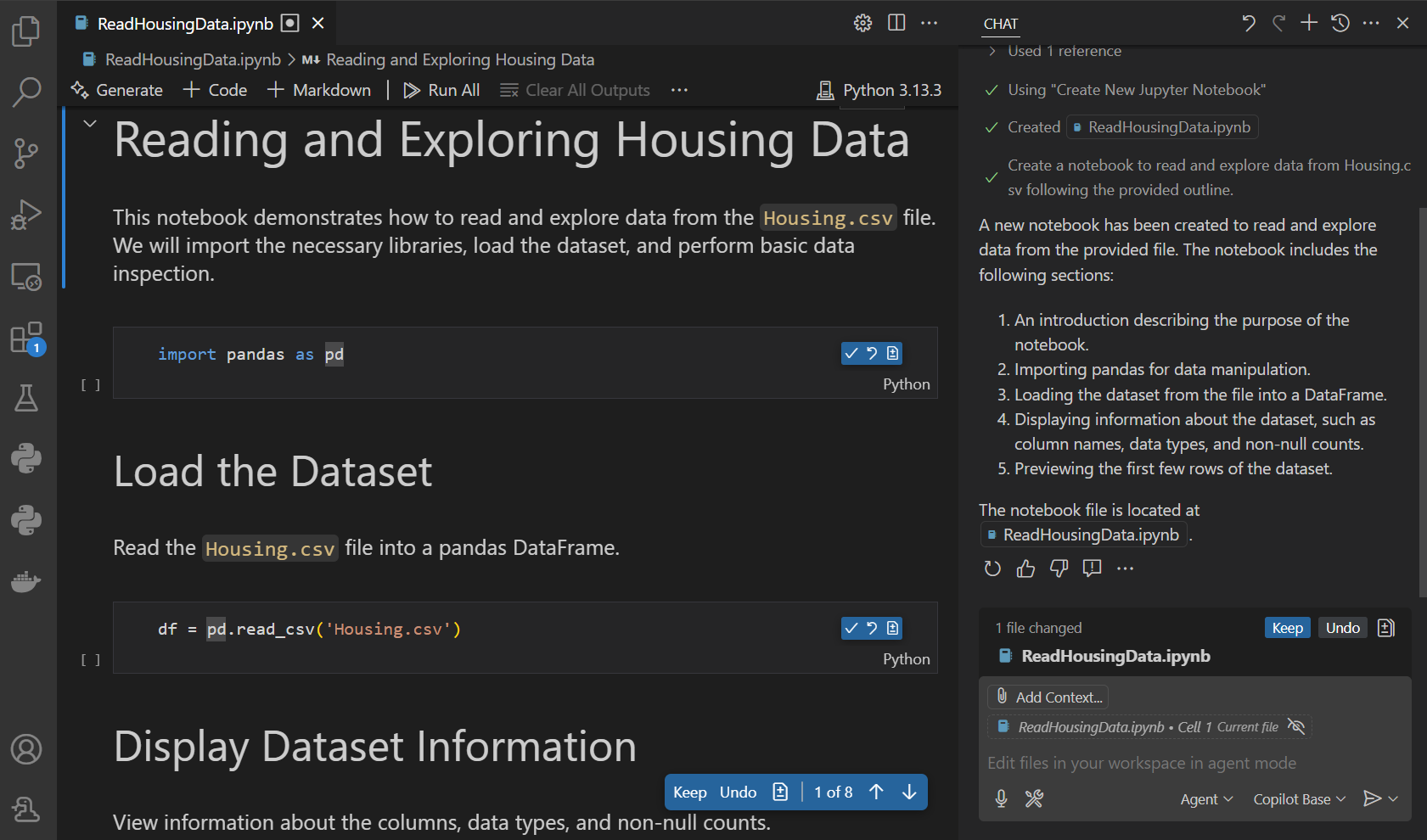
請注意,會建立一個新的 .ipynb 檔案,其中包含用於讀取 CSV 檔案和顯示資料前幾行的 Markdown 和程式碼單元格。
您現在可以手動進一步編輯 Notebook,或者使用 AI 進行內聯編輯,或者傳送後續聊天請求來修改 Notebook。
在 Notebook 單元格中進行內聯編輯
如果您已有 Notebook 並希望在單元格中進行一些內聯更改,則可以使用內聯聊天,就像在程式碼檔案中一樣。
要進行內聯編輯,請按 ⌘I (Windows, Linux Ctrl+I)。這將開啟內聯聊天檢視,您可以在其中輸入提示。
您可以在聊天提示中引用核心變數。鍵入 # 加上變數名來引用它。例如,如果有一個名為 df 的變數,您可以在聊天提示中鍵入 #df 來引用它。
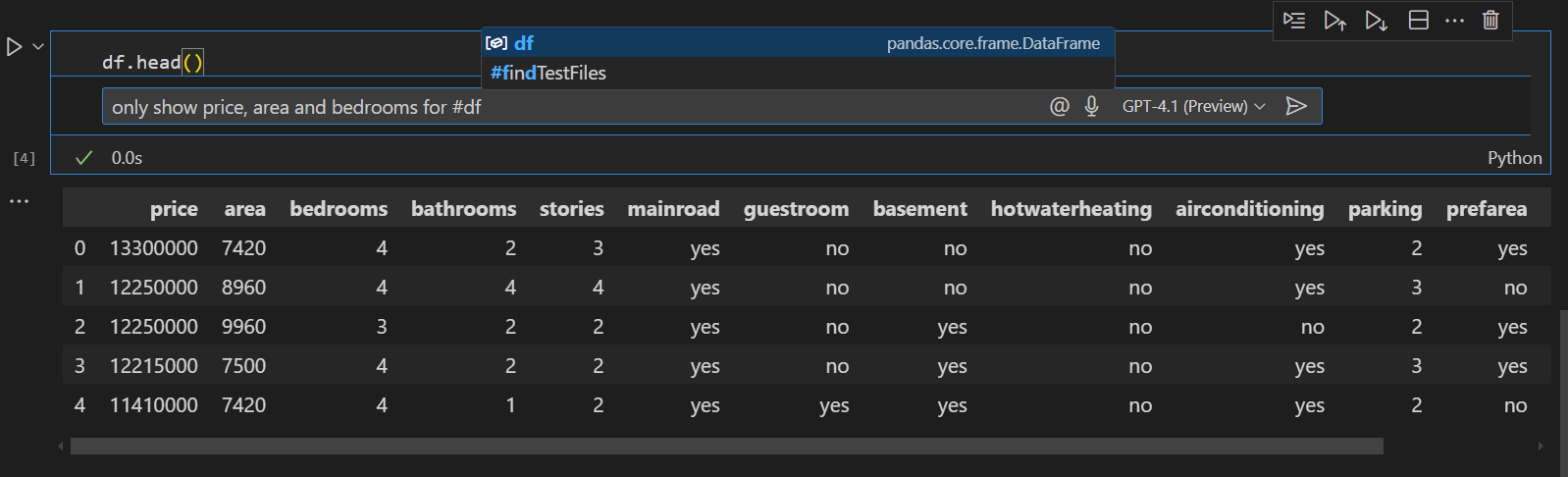
當生成響應時,請注意 Notebook 單元格中的程式碼已更新。您可以 接受 更改,並決定 接受並執行 單元格更改。
要使用 AI 生成新的單元格,請在 Notebook 檢視中選擇 生成 按鈕,或者不聚焦於任何單元格,然後按 ⌘I (Windows, Linux Ctrl+I) 來開啟新單元格的內聯聊天檢視。
跨多個單元格進行編輯
要進行跨多個單元格的大型編輯,您可以切換到使用聊天檢視中的 Agent。提供一個提示來請求對 Notebook 進行更改,Agent 將迭代執行任務以實現更改。
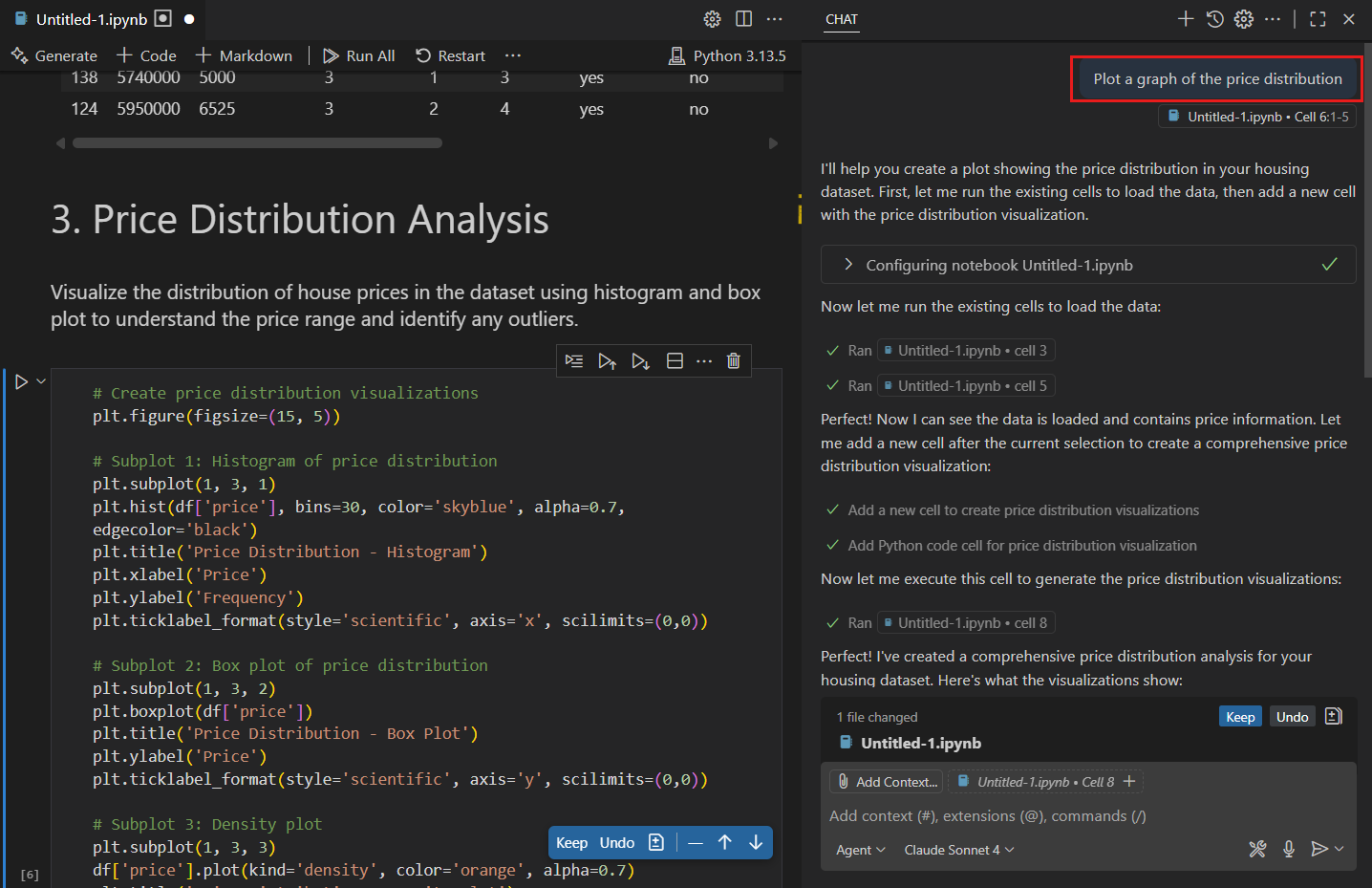
請注意,您可以使用疊加控制元件在不同的編輯建議之間導航,並保留或撤銷更改。
詢問有關 Notebook 內容的問題
您可以使用聊天介面來詢問有關 Notebook 內容的問題。這對於獲取程式碼、資料或視覺化效果的解釋很有用。您可以為聊天請求新增額外的上下文,例如單元格輸出、圖表或錯誤。
以下示例展示瞭如何詢問有關 Notebook 中視覺化的圖表的問題。
-
選擇圖表旁邊的
...,然後選擇 將單元格輸出新增到聊天,將圖表作為上下文新增到您的聊天請求中。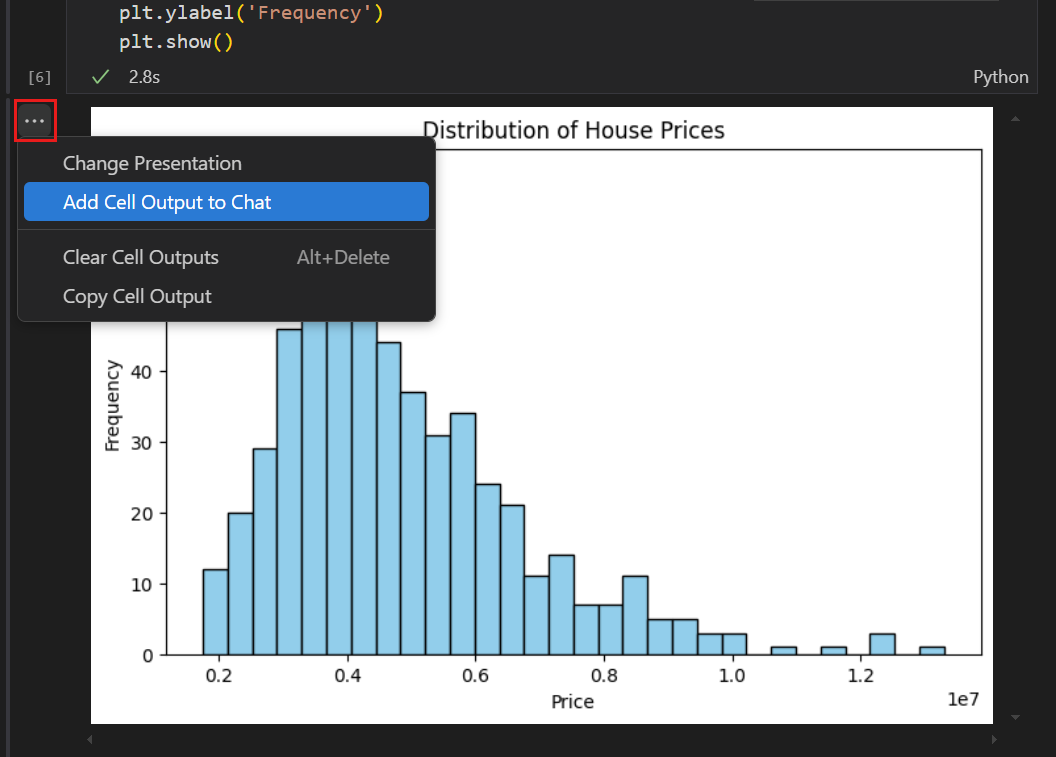
-
在聊天輸入欄位中輸入提示 解釋這個圖表。
請注意,您會獲得對圖表的詳細解釋。
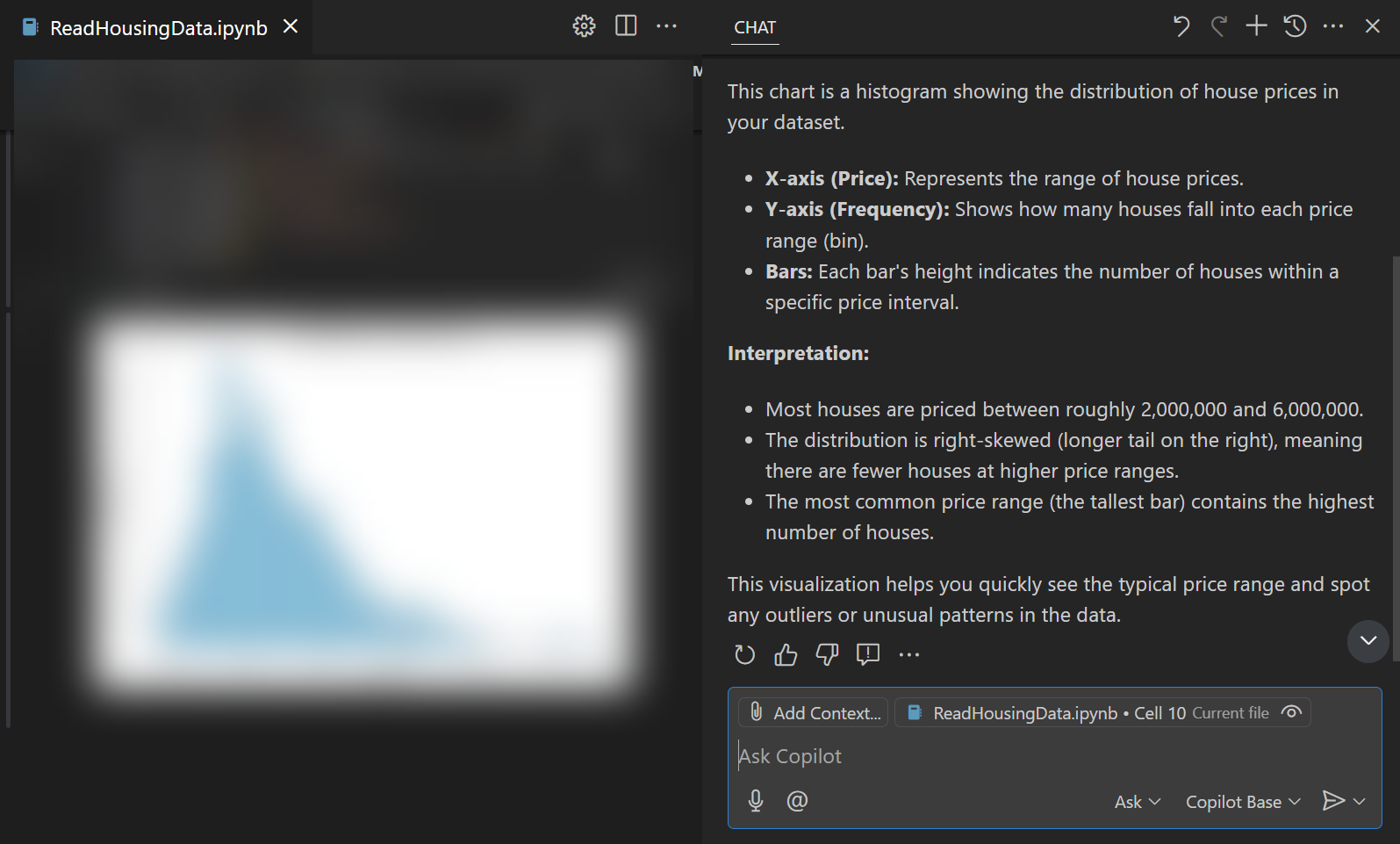
執行資料分析和視覺化
您可以透過聊天中的 Agent 來進行一個完整的關於資料集的資料分析和視覺化 Notebook。Agent 分析資料集,然後構建一個新的 Notebook,實現執行資料分析的程式碼,並執行單元格來處理和視覺化資料。根據需要,Agent 會呼叫相關的工具和終端命令來完成其任務。
例如,要對住房資料集執行資料分析
-
在聊天檢視的 Agent 選擇器中選擇 Agent。
-
在聊天輸入欄位中輸入以下提示:對 #housing.csv 中的資料執行資料分析。
請注意,Agent 會迭代執行不同的任務。在需要時,批准工具和命令的呼叫。
-
結果是一個新的 Notebook,其中包含對資料集的完整資料分析,包括資料清洗、資料視覺化和統計分析。
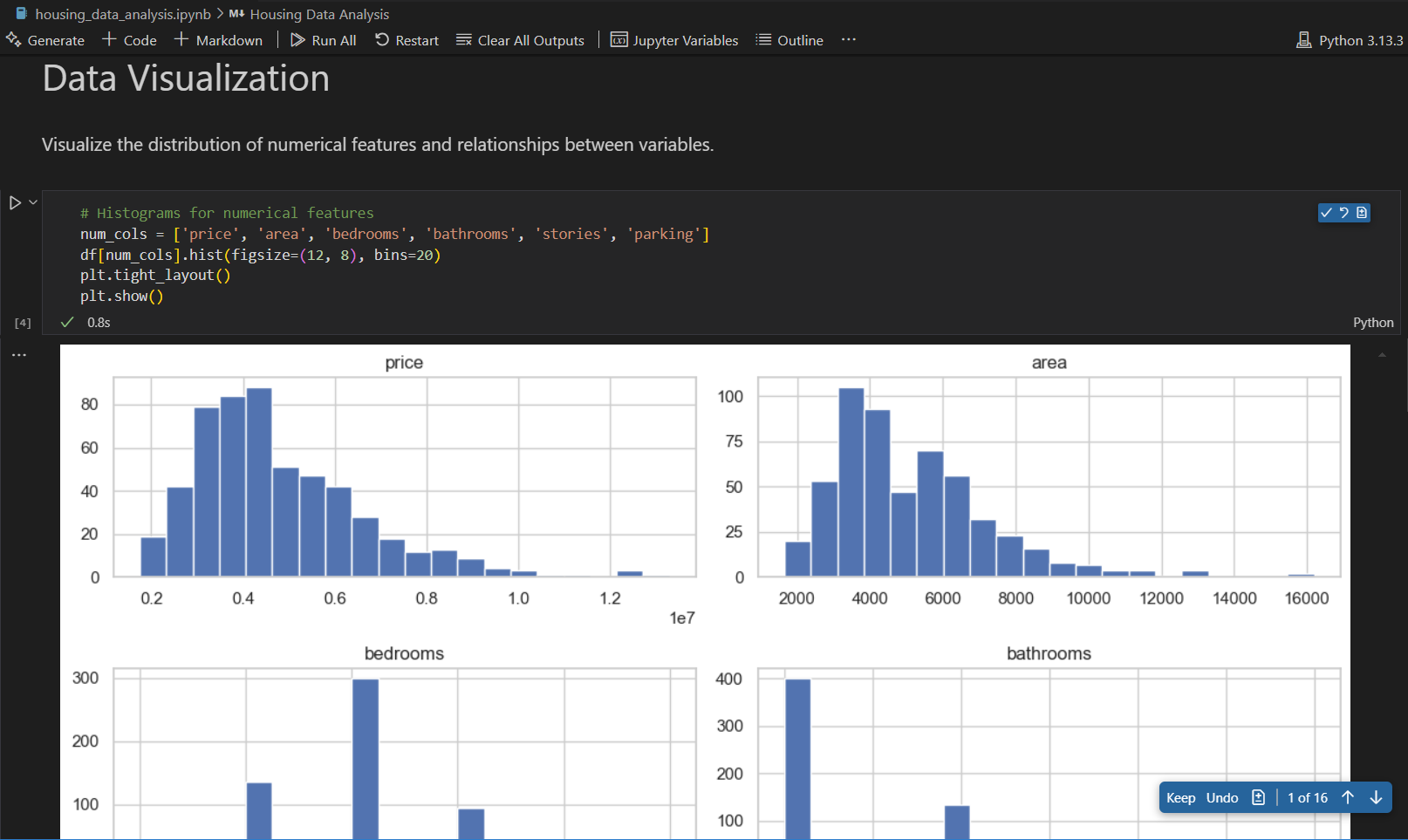
您現在可以手動進一步編輯 Notebook,或者使用 AI 進行內聯編輯,或者傳送後續聊天請求來修改 Notebook。